
Aprender a convertir fotos borrosas en HD es importante para capturar momentos congelados en el tiempo. Preservar la claridad y los detalles de estos tesoros de época es importante.
El artículo revela cinco soluciones probadas para eliminar el desenfoque de las fotos, asegurando la mejora de los recuerdos más queridos. Como herramienta dedicada, Wondershare Repairit se lleva el premio. La plataforma ofrece un medio fiable para dar nueva vida a estas imágenes eternas. Acompáñanos en un viaje para redescubrir la belleza del pasado y elevar la narrativa visual de tus recuerdos más preciados.
En este artículo
Parte 1. ¿Por qué las fotos salen borrosas?
Las fotos antiguas suelen llevar el sello del tiempo a través de un velo de desenfoque y oscuridad. Con los años, a menudo pierden el enfoque que una vez los definió. Las razones que explican el desenfocado de las fotos son sencillas:
Movimiento
El desenfoque se produce cuando hay movimiento durante una toma. Incluso los pequeños movimientos, habituales en cámaras antiguas con velocidades de obturación más lentas, pueden difuminar los detalles.

Problemas de enfoque
Los problemas de enfoque, ya sean debidos al envejecimiento de las cámaras o a errores manuales, pueden hacer que sujetos que una vez fueron nítidos parezcan borrosos. Con el tiempo, este cambio de enfoque desenfoca la imagen.

Película degradada
La calidad de la película importa. Con el tiempo, factores ambientales como la humedad y las fluctuaciones de temperatura degradan la película, distorsionando las imágenes. La degradación introduce artefactos y distorsiones, contribuyendo aún más a la borrosidad general de la imagen.

Además de esto, las fotos se enfrentan a más retos que pueden perjudicar su calidad:
Arañazos, manchas, y borrones
Los daños físicos estropean la claridad. Los arañazos o manchas debidos a un mal manejo se convierten en distorsiones visibles. Estas imperfecciones, que a menudo se producen durante la manipulación y el almacenamiento, se convierten en distorsiones visibles en la imagen.

Almacenamiento inadecuado
Descuidar el almacenamiento adecuado expone las fotos a la luz solar, la humedad y las temperaturas extremas, acelerando su deterioro.
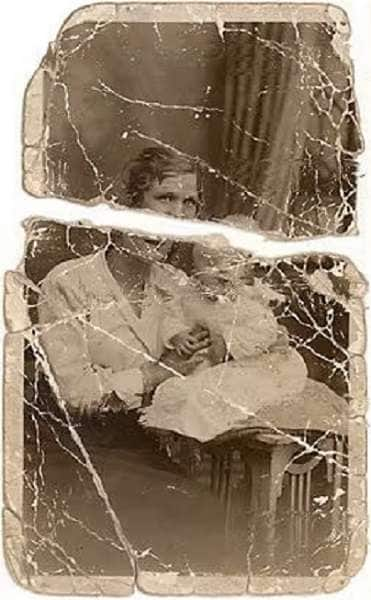
Tiempo
A veces, el mero paso del tiempo pasa factura. A medida que las fotos envejecen, los materiales se descomponen de forma natural, lo que provoca una pérdida de viveza y enfoque.
Herramientas como Wondershare Repairit ayudan a revivir y conservar estos recuerdos eternos. En las siguientes secciones, vamos a explorar técnicas para contrarrestar estos factores de envejecimiento y dar nueva vida a tus preciadas fotografías.
Parte 2. Cómo convertir fotos borrosas en HD: 5 métodos
A continuación encontrarás 5 métodos eficaces para elevar tus recuerdos más preciados. Aprende a convertir fotos borrosas en joyas de alta definición, dando nueva vida a momentos congelados en el tiempo. Empecemos por utilizar una herramienta en línea específica para una experiencia sin complicaciones.
Método 1: Utiliza un software sin conexión
Wondershare Repairit es la solución definitiva para resucitar recuerdos desvanecidos. Esta potente herramienta está especializada en restaurar fotos antiguas y darles nueva vida. Es una plataforma potente que transforma los recuerdos borrosos en tesoros de alta definición. Descubre cómo utilizarlo para revitalizar tus fotos antiguas siguiendo estos pasos:
Paso 1: Descarga, instala y ejecuta el Wondershare Repairit en tu computadora.
Paso 2: Elige Más tipos de reparación > Mejorador de fotos con IA y, a continuación, haz clic en el botón Añadir para cargar tus queridas fotos antiguas desde tu computadora. Puedes utilizar la función de procesamiento por lotes para subir y reparar varias fotos de distintos formatos.

Paso 3: Personaliza tu experiencia seleccionando un modo: Restaurar y colorear, Solo restaurar o Solo colorear, también puedes elegir la resolución deseada en "Resolución de salida" y, a continuación, hacer clic en el botón Iniciar mejora para aplicar los algoritmos avanzados de IA de la aplicación. Permite que la herramienta haga su magia y espera un momento.
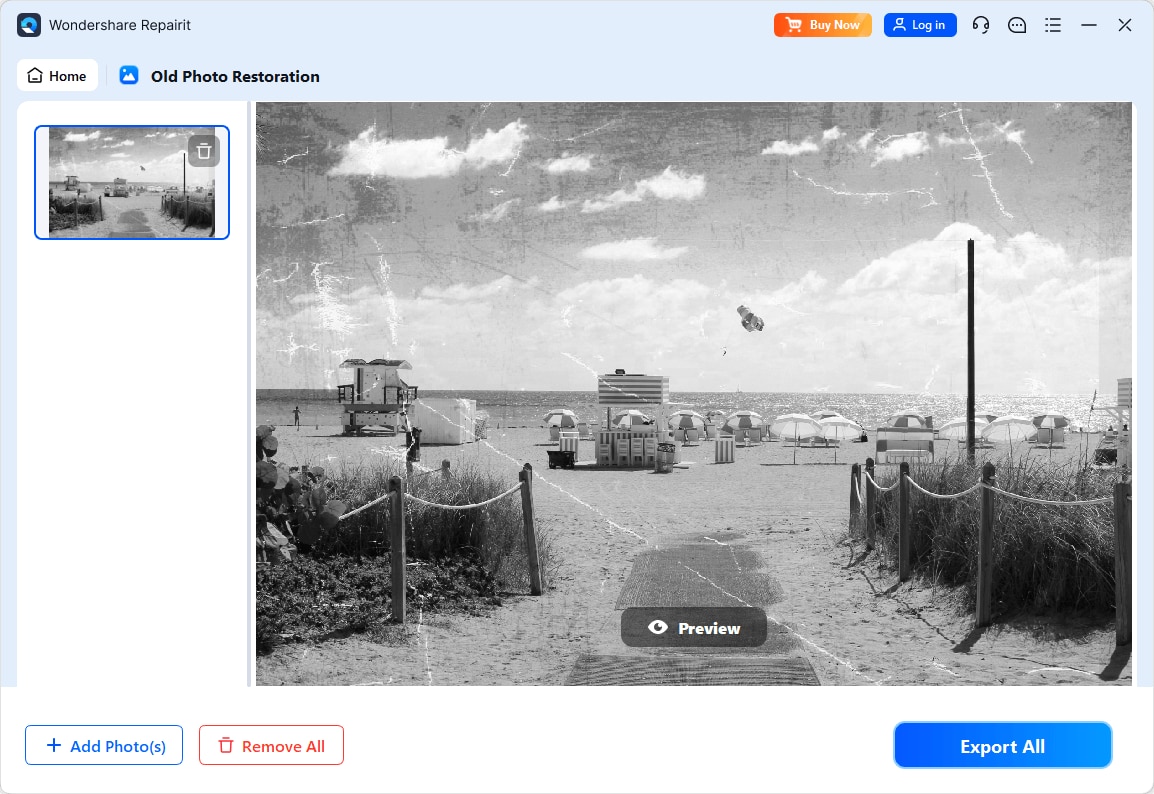
Paso 4: Tras restaurar correctamente las fotos antiguas que has cargado, revisa la calidad de las fotos restauradas. Si estás satisfecho, haz clic en Guardar todo y elige una ruta a tu computadora. Espera unos segundos a que se descarguen tus fotos restauradas y coloreadas.
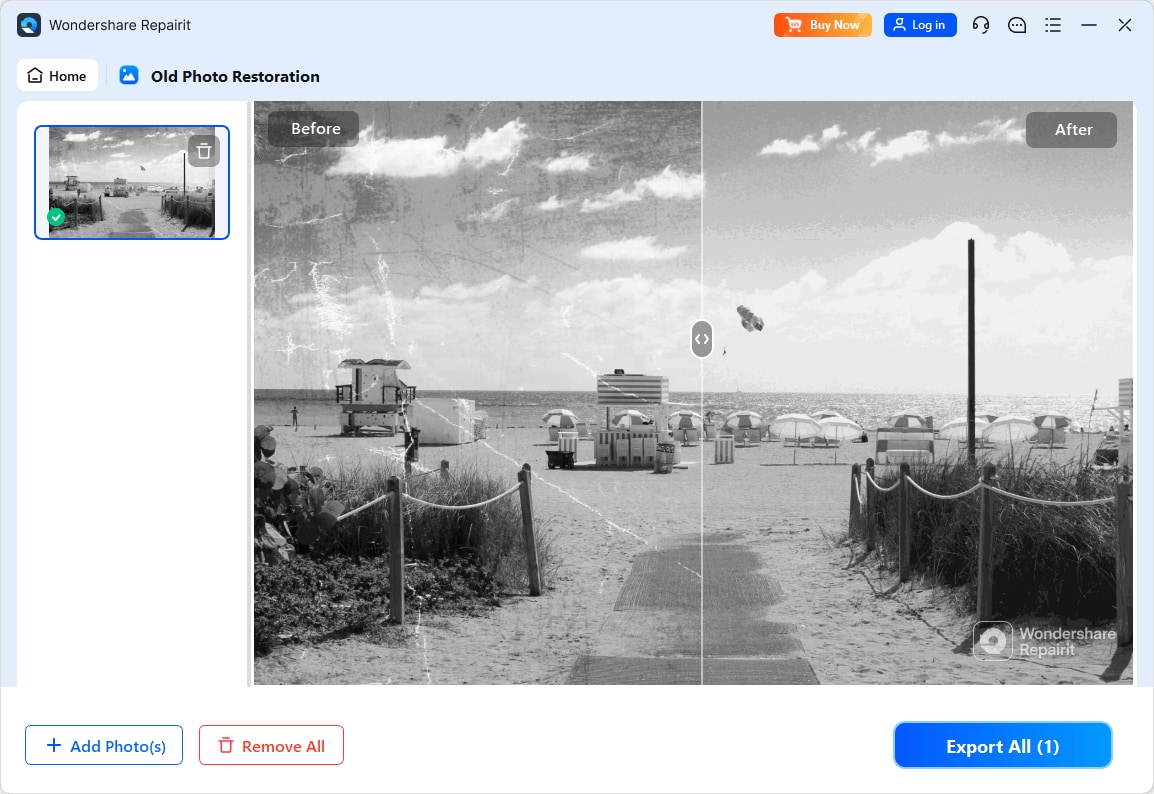
Método 1: Utiliza una herramienta en línea específica
Repairit también tiene una versátil versión en línea de la que puedes aprovecharte, que no necesita que descargues nada. Sigue los pasos para empezar a utilizar Repairit en línea:
Paso 1: Ve a la herramienta de Restauración de Fotos Antiguas Online de Wondershare Repairit. A continuación, haz clic en "Subir imagen" para subir tus fotos antiguas
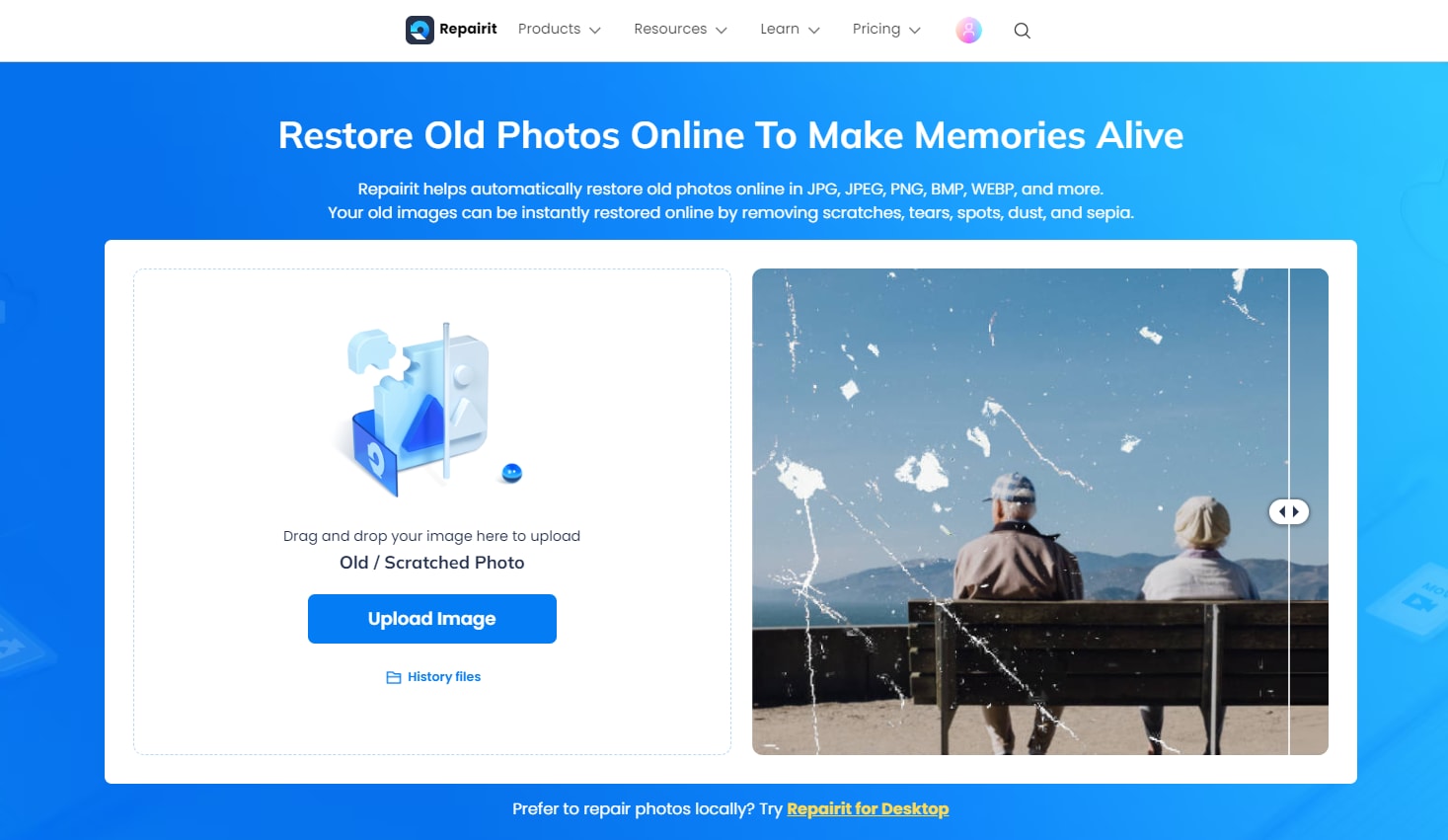
Paso 2: Haz clic en Restaurar foto antigua si necesitas reparar arañazos o mejorar la nitidez de las caras. También puedes hacer clic en Colorear foto antigua para colorear fotos en blanco y negro. De lo contrario, desactívalo para mantener el color original de tu foto.
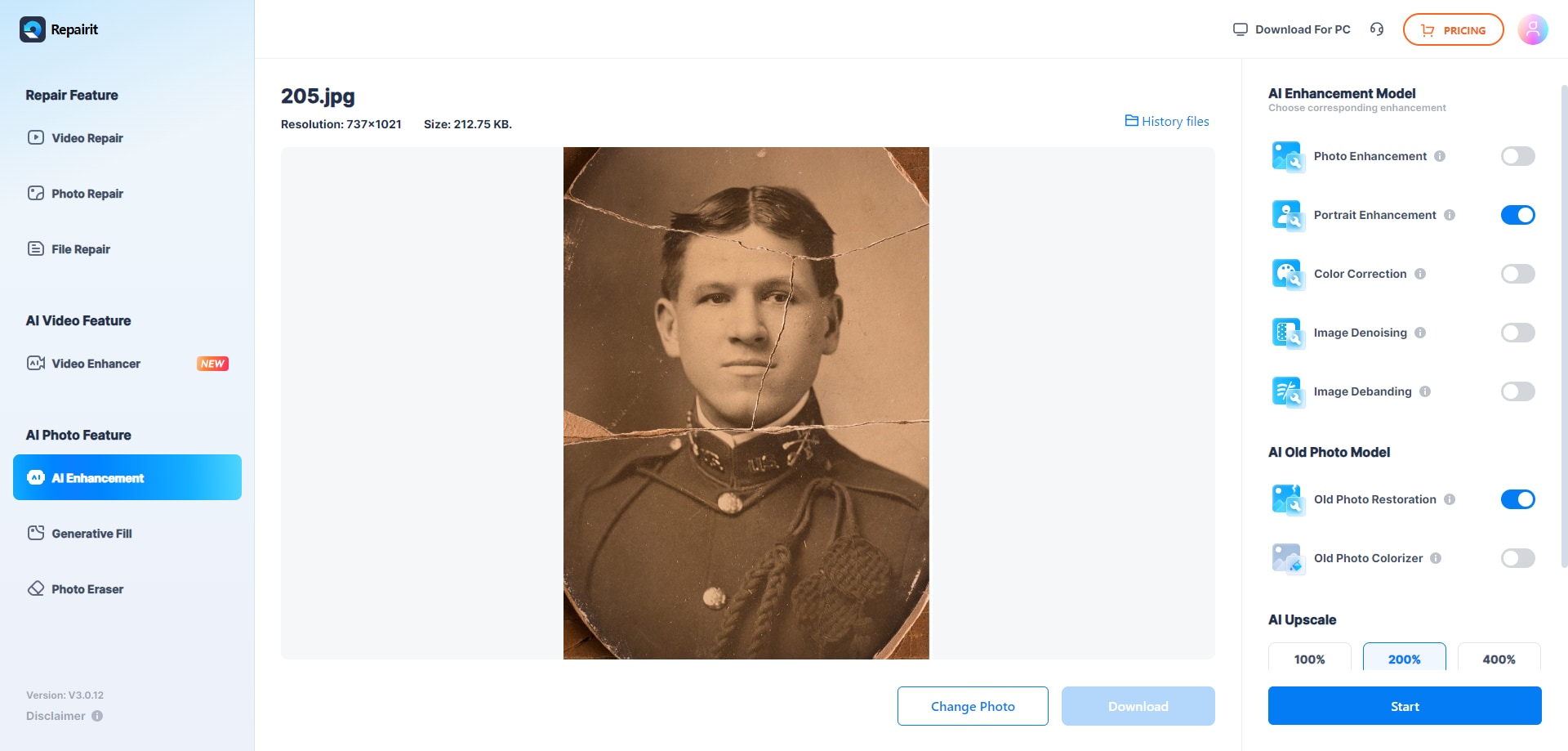
Paso 3: Espera a que el algoritmo avanzado de IA de la herramienta haga su magia. La plataforma elimina arañazos, rasgaduras y manchas de las fotos antiguas. Sé testigo de la restauración de colores difuminados y la mejora de detalles intrincados. Una vez restaurada tu foto, haz clic en Descargar para conservar los resultados JPG o PNG de alta calidad.
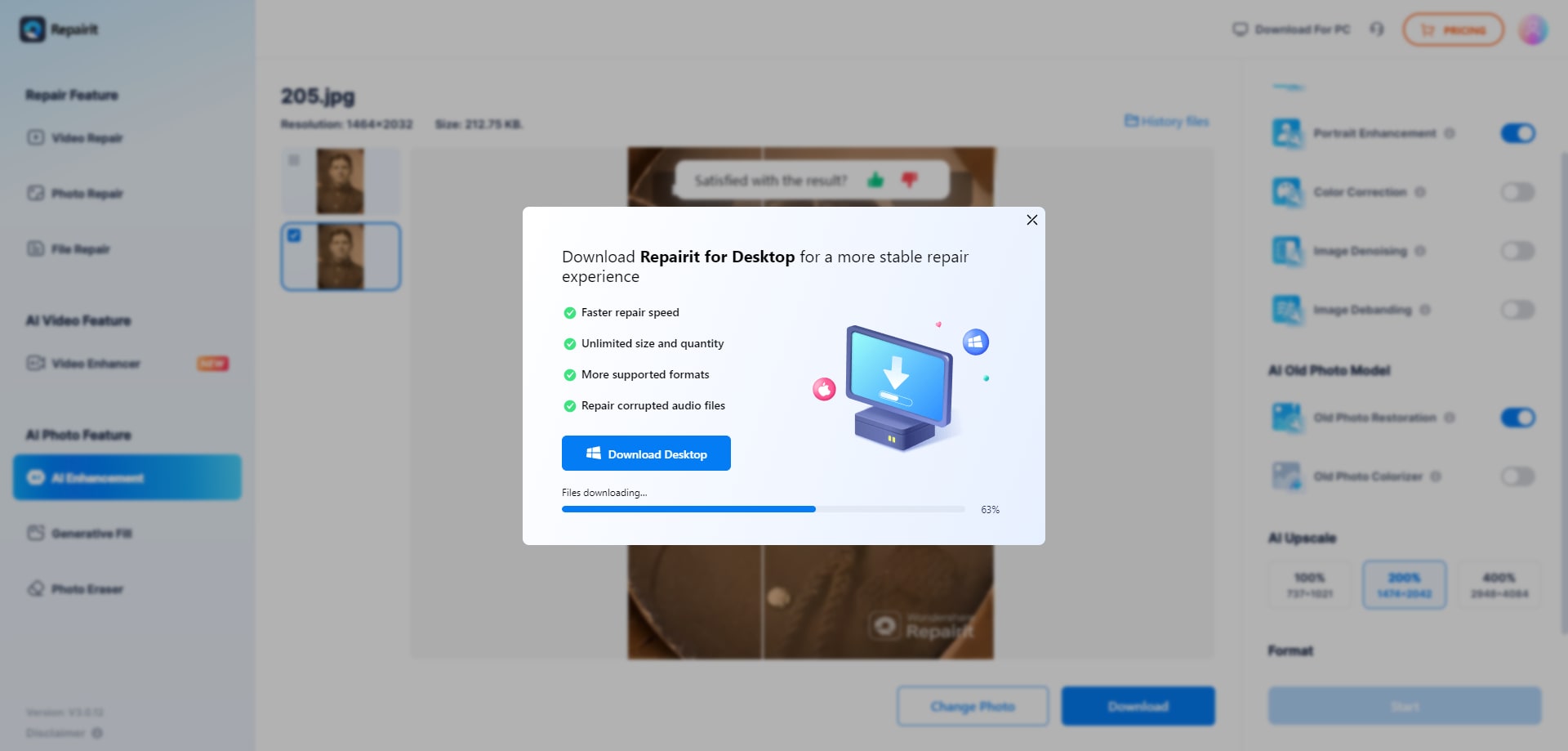
Por qué Wondershare Repairit restaura fotos antiguas con facilidad
- Resultados de alta calidad. Repairit ofrece una calidad sin igual en la restauración de fotos. La herramienta garantiza que tus recuerdos recuperen su brillo original.
- Restauración rápida de imágenes. Gracias a la IA, Repairit restaura rápidamente las imágenes. La plataforma te ahorra tiempo valioso sin comprometer la calidad.
- Mejora facial. Utiliza algoritmos avanzados para mejorar con precisión los rostros, conservando la esencia de tus sujetos.
- Seguro y garantizado. Confía en Repairit para una restauración de fotos segura y garantizada. Proporciona tranquilidad mientras revives tus momentos más queridos.
Detalles de precios
Explora los distintos planes de Wonderhare Repairit utilizando la tabla comparativa. Elige el que mejor se adapte a tus necesidades de restauración fotográfica.
| Tipo de plan | Versión gratuita | Plan mensual | Plan anual | Licencia permanente |
| En línea | Disponible | $9.99 al mes | $4.08 al mes (facturado $48.99 anualmente) | No aplicable |
| Windows | $69.99 por 1 mes | $79.99 por 1 año | $99.99 pago único | |
| Mac | $79.99 por 1 mes | $99.99 por 1 año | $119.99 pago único |
Método 3: Utiliza la herramienta de eliminación de desenfoque de tu móvil
Muchos móviles vienen equipados con potentes herramientas integradas para recuperar fotos borrosas. Aquí tienes una guía paso a paso sobre cómo utilizar estas herramientas para mejorar tus imágenes.
Paso 1: Abre tu galería y elige la foto borrosa que quieras mejorar.
Paso 2: Busca las opciones de edición en la galería de tu teléfono o en la aplicación de fotos. El icono de un lápiz o el botón Editar suelen representarlo. Elige la herramienta Enfoque y ajusta el nivel de enfoque para intentar arreglar el desenfoque de la foto.
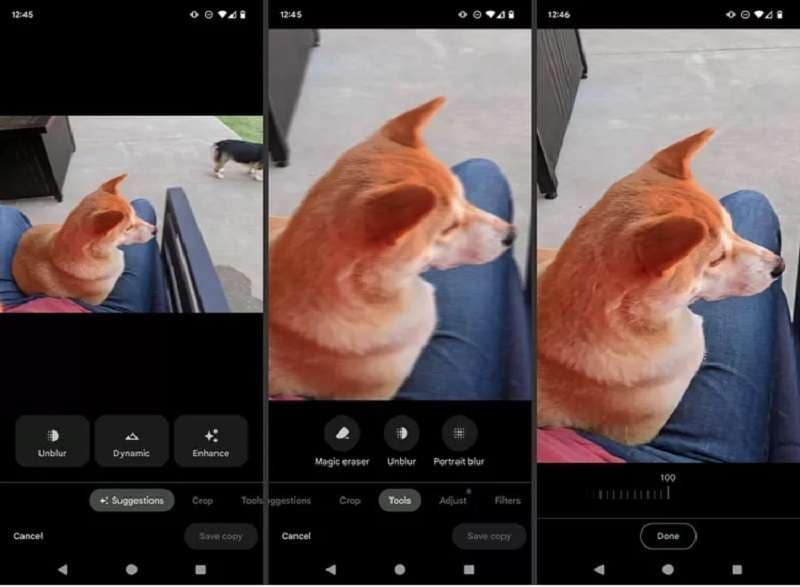
Método 4: Elige una toma mejor
A veces, elegir una toma superior es la mejor forma de combatir el desenfocado fotográfico. También puedes probar combinando varias exposiciones para conseguir un efecto HDR. Sigue estos pasos para capturar y mejorar tus momentos.
Paso 1: Elige una toma superior si utilizas Live Photos (iPhone), Toma superior (Pixel) o Foto en movimiento (Samsung). Selecciona el mejor encuadre o utiliza funciones avanzadas para mejorar la calidad general de tu fotografía.
Paso 2 para iPhone: Haz clic en Editar la foto, pulsa el botón Live Photos (el círculo dentro de un círculo), ve al fotograma deseado y, a continuación, pulsa Hacer foto clave.
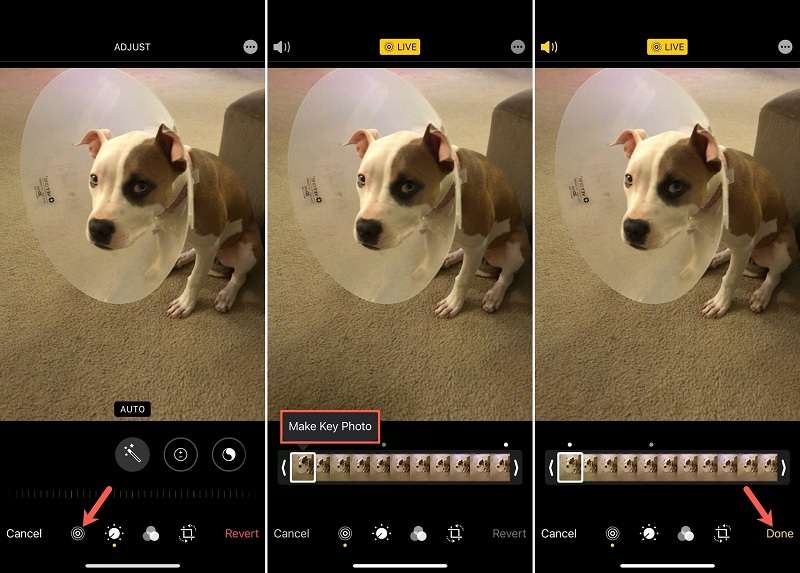
Paso 2 para el píxel: Desliza el dedo hacia arriba sobre la foto, selecciona Fotos de esta serie de fotos, desplázate hasta la que prefieras y pulsa Guardar copia.
Paso 2 para Samsung: Pulsa Ver foto en movimiento, elige un fotograma y presiona el botón de captura de pantalla del menú.
Método 5: Utiliza herramientas alternativas
En caso de que Repairit en línea o fuera de línea no esté disponible, varias herramientas alternativas pueden intervenir para rejuvenecer tus fotos. Aquí tienes una rápida visión general de algunas potentes alternativas:
Adobe Photoshop
Adobe Photoshop, un estándar del sector, ofrece sólidas funciones de edición fotográfica. Desde borrar imperfecciones hasta afinar detalles, es lo que necesitas para conseguir fotos claras y nítidas. Descubre cómo mejorar una foto borrosa con Photoshop. Sumerjámonos y empecemos.
Paso 1: Comienza abriendo tu foto borrosa en Photoshop. Desbloquea la capa de fondo seleccionando el botón de bloqueo situado junto a la capa de tu foto en el panel Capas.

Paso 2: Selecciona la capa de la foto y duplícala utilizando Comando + J (Mac) o Control + J (PC). Esto crea una capa idéntica para aplicar el enfoque. Permite comparar fácilmente la versión original y la mejorada, ajustando la opacidad para una mezcla sin problemas. Tu panel de Capas debería mostrar ahora la capa de fondo duplicada.
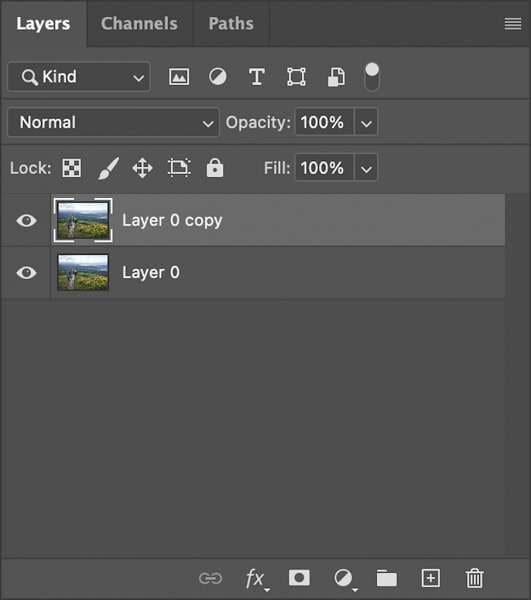
Paso 3: Mejora las fotos borrosas en Photoshop utilizando la Máscara de enfoque. Ve a Filtro > Enfocar > Máscara de enfoque. Establece la cantidad en 150% y el umbral en 0. Empieza con un radio de un píxel, aumentando gradualmente hasta que estés satisfecho (1-25 píxeles). Haz clic en Aceptar, afina y perfecciona tus ajustes de nitidez.
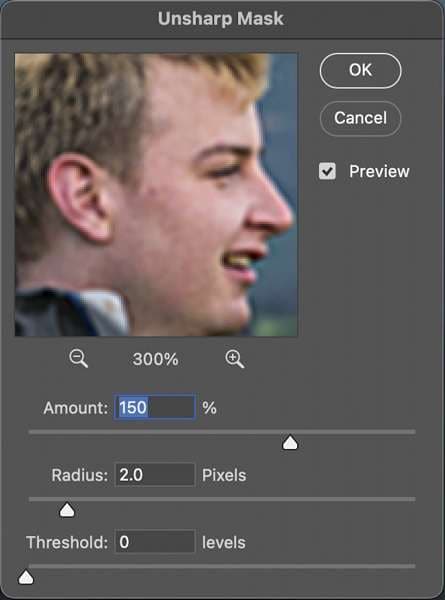
Lightroom
Adobe Lightroom, especializado en la mejora de fotos, es otra opción excelente. Su interfaz intuitiva y sus avanzadas herramientas de edición lo convierten en una opción versátil. A continuación te explicamos cómo eliminar el desenfoque de las fotos utilizando los paneles Básico y Detalle de Lightroom.
Paso 1: Importa tu imagen a Lightroom y accede al panel de la derecha. Ve a la pestaña Básico y despliega sus opciones. Ajusta tu foto modificando los parámetros de la imagen, como las luces y el contraste, para mejorarla de forma personalizada.
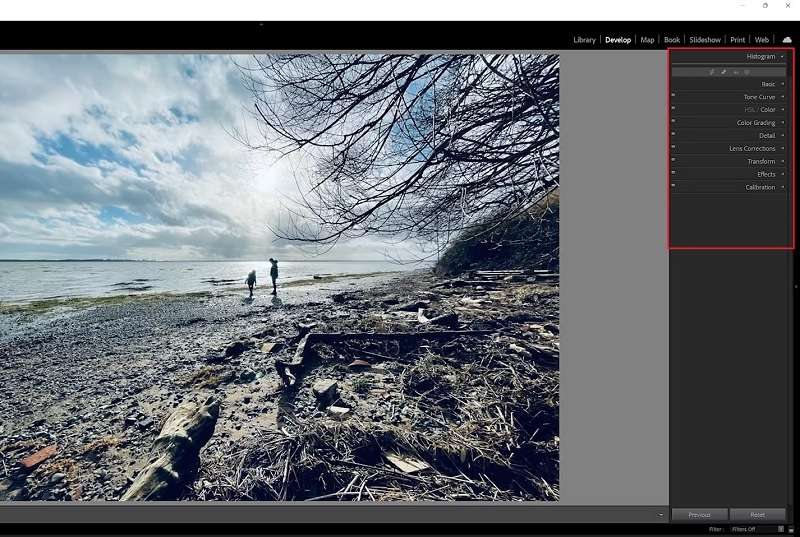
Paso 2: Afina los detalles ajustando la opacidad con los controles deslizantes. A continuación, ve al panel Detalle. Aquí, adapta los ajustes de Enfoque y Reducción de ruido para transformar tu imagen de borrosa a nítida.
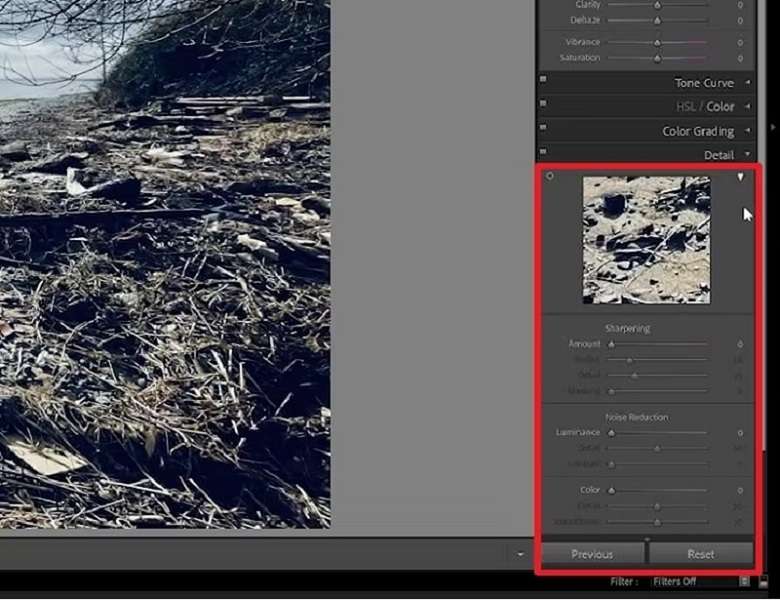
VSCO (iOS)
VSCO, ideal para usuarios de iOS, es una aplicación fácil de usar con una gran variedad de filtros y herramientas de edición. Pocos saben que VSCO destaca en la rectificación de imágenes desenfocadas. La aplicación garantiza una solución intuitiva para eliminar el desenfoque de cualquier fotografía. Sigue estos pasos:
Paso 1: Descarga e inicia la aplicación VSCO, importa tus fotos y haz clic en el icono del deslizador. Pulsa la pequeña flecha hacia arriba para acceder al menú deslizante, donde puedes utilizar cualquier herramienta de tu elección.

Paso 2: Selecciona la herramienta Enfocar (triángulo abierto). Ajusta el enfoque a tus preferencias y, a continuación, guarda la foto.
PIXLR (iOS y Android)
PIXLR se dirige tanto a usuarios de Android como de iOS, proporcionando un completo conjunto de herramientas de edición. Su interfaz fácil de usar lo hace accesible a todos los niveles de experiencia. Es una gran aplicación de edición para eliminar el desenfoque de una foto. Aquí te explicamos cómo.
Paso 1: Para eliminar el desenfoque de tu imagen, accede a las herramientas de edición situadas bajo el icono de la maleta. Después, localiza la herramienta Enfocar.
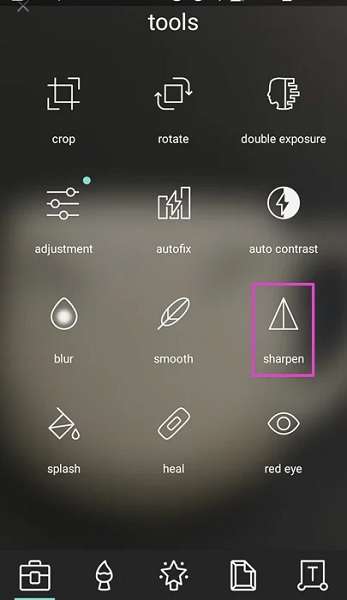
Paso 2: El enfoque preciso es crucial. Utiliza el deslizador de cantidad (1-100) y el deslizador de radio del PIXLR para controlar los bordes. Ten cuidado con el deslizador del radio, ya que pequeños ajustes pueden afectar significativamente a tu imagen. Combina ambos deslizadores para mejorar de forma óptima.
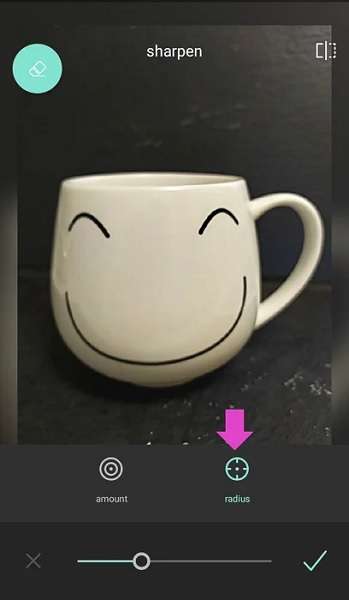
Snapseed
Snapseed, desarrollada por Google, es una potente aplicación de edición de fotos tanto para Android como para iOS. Sus amplias funciones la convierten en una opción popular para eliminar el desenfoque de una foto. Sigue los pasos:
Paso 1: Al abrir una foto, utiliza herramientas de edición como Recortar o Afinar imagen. Para ediciones avanzadas, explora opciones como la Curva de tono o el Balance de Blancos. Para enfocar, selecciona Detalles en el menú Herramientas.
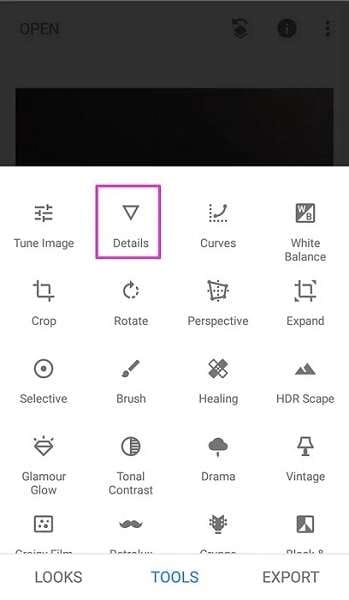
Paso 2: Selecciona Estructura o Enfoque pulsando el icono de ajustes en la parte inferior de la pantalla. Empieza deslizando el dedo hacia la derecha para mejorar el enfoque, y luego cambia al deslizador de Estructura. Ajusta ambos deslizadores hasta conseguir el resultado deseado.
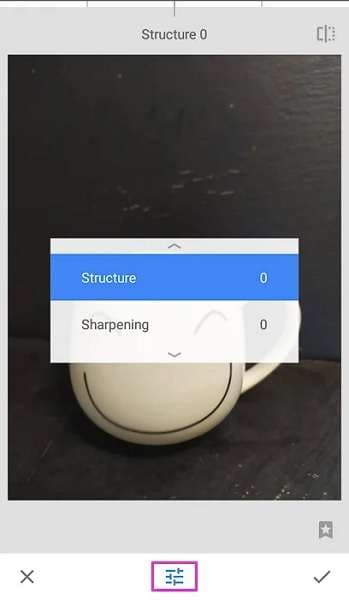
Cuando Repairit no es una opción, estas herramientas alternativas garantizan que tus fotos reciban la atención que merecen. Explora sus funciones y encuentra la que mejor se adapte a tus necesidades de restauración fotográfica.
Extra. Consejos para evitar las fotos borrosas
Las fotos borrosas pueden arruinar la magia de momentos preciosos. Mejora tus fotografías con estos sencillos consejos para mantener tus imágenes nítidas y llenas de vida.

Montaje estable de la cámara
Asegúrate de que tu cámara tiene una base estable para evitar movimientos no deseados. Utiliza un trípode o un soporte contra una superficie sólida para minimizar el movimiento de la cámara, especialmente en condiciones de poca luz.
Velocidad de obturación adecuada
Ajusta la velocidad de obturación en función de la escena y el sujeto. Una velocidad de obturación más rápida congela la acción trepidante, mientras que una velocidad más lenta añade sensación de movimiento. Experimenta hasta encontrar el punto óptimo para el efecto deseado.
Técnicas de enfoque adecuadas
Domina los modos de enfoque de tu cámara. Para los sujetos en movimiento, utiliza el enfoque automático continuo, opta por el enfoque automático de disparo único para las escenas fijas. El enfoque manual proporciona el máximo control, permitiéndote señalar el punto focal con precisión.
Iluminación adecuada
Una buena iluminación es clave para obtener fotos nítidas. Utiliza la luz natural cuando sea posible y fuentes de iluminación suplementarias en condiciones de poca luz. Una iluminación adecuada reduce la necesidad de tiempos de exposición más largos, minimizando el riesgo de desenfocar.
Tecnología de estabilización de imagen
Aprovecha las funciones integradas de estabilización de imagen o de estabilización de lente de tu cámara. Esta tecnología compensa las pequeñas sacudidas y vibraciones, lo que resulta especialmente útil al fotografiar con velocidades de obturación más lentas o con teleobjetivos.
Conclusión
El artículo ha explorado las causas del desenfoque fotográfico y métodos eficaces de restauración. Discute también las características principales de Wondershare Repairit. Además, la combinación de los consejos descritos anteriormente mejora tu capacidad para capturar fotos nítidas y claras. Seguirlas reduce las posibilidades de acabar con fotos borrosas y eleva su calidad.
Utilizar herramientas como Repairit para eliminar el desenfoque de las fotos y mejorar nuestros preciados recuerdos es crucial. No obstante, no dudes en probar todos los métodos discutidos para ver la mejor solución a tus necesidades.
Preguntas frecuentes
-
1. ¿Cómo se elige el software adecuado para eliminar el desenfoque de las fotos?
Para eliminar eficazmente el desenfoque de las fotos, considera la posibilidad de utilizar software con algoritmos avanzados. Opciones como Adobe Photoshop o Wondershare Repairit son opciones adecuadas. Busca interfaces fáciles de usar y compatibilidad con tu estilo de edición preferido. -
2. ¿Puedo arreglar las fotos borrosas con un móvil?
Por supuesto, puedes mejorar las fotos de tu móvil utilizando aplicaciones como VSCO, Pixlr o Snapseed. Estas aplicaciones proporcionan potentes herramientas, como ajustes de enfoque y estructura. Te permiten mejorar la nitidez de la imagen directamente en tu dispositivo. Elige la que se ajuste a tus preferencias para una experiencia de edición sin problemas y eficaz. -
3. ¿Cuál es el papel del enfoque automático para evitar el desenfoque de la imagen?
El enfoque automático es fundamental para evitar el desenfoque de la imagen. Garantiza un enfoque preciso del sujeto, reduciendo el riesgo de desenfoque. Un enfoque automático que funciona correctamente ajusta el lente para mantener el enfoque manteniendo el sujeto enfocado.



